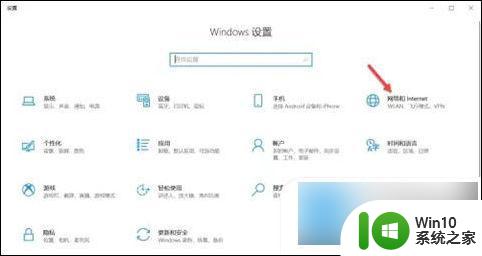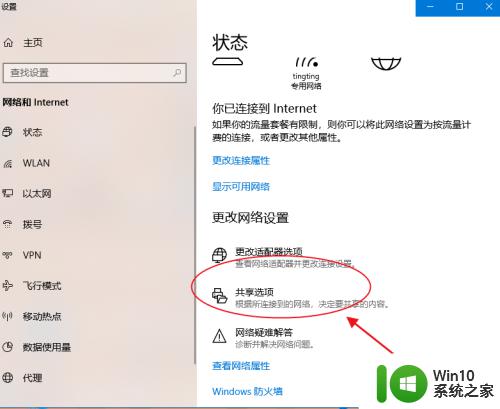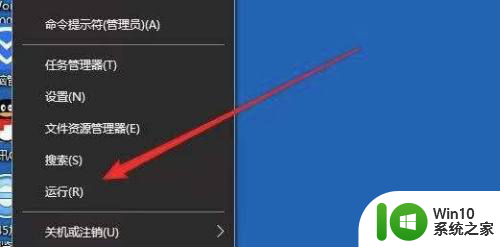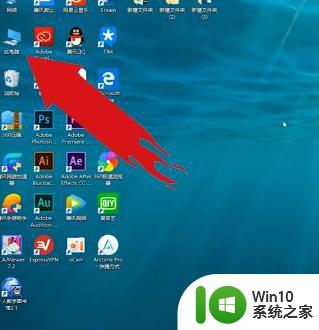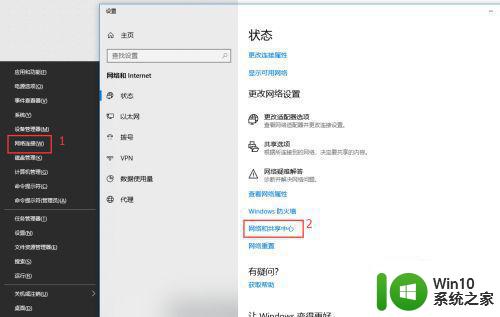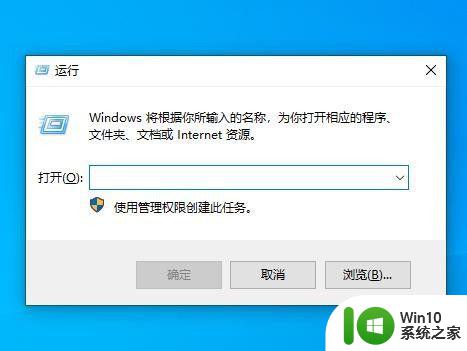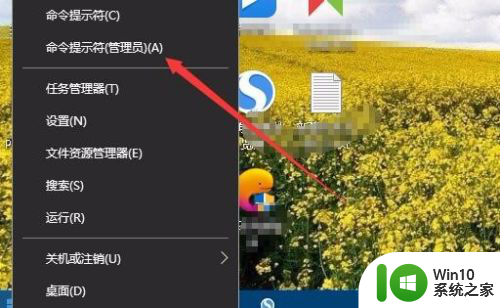win10台式电脑找不到wifi网络怎么办 电脑找不到可用wifi网络怎么办
当我们使用Win10台式电脑上网时,有时会遇到无法找到可用WiFi网络的情况,这个问题可能是由于网络设置、驱动程序问题或硬件故障所致,如果您的电脑无法连接WiFi网络,可以尝试重新启动路由器、更新网络驱动程序、检查网络设置或重置网络适配器等方法来解决问题。通过这些简单的操作,您有可能很快就能重新连接到网络,继续享受网络带来的便利和乐趣。
win10台式电脑找不到wifi网络怎么办
方法一: 无线网卡被禁用了
1、遇到这个问题是因为电脑无线网络被禁用了。打开设置界面,点击网络和Internet。
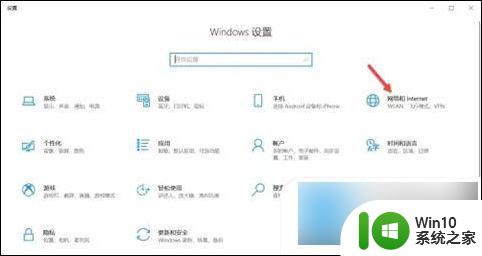
2、点击更改适配器选项。
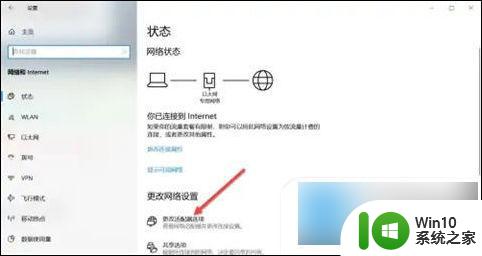
3、鼠标右键WLAN,在弹出的菜单栏点击启用。启用WLAN网络后,就可以搜索无线网络了。
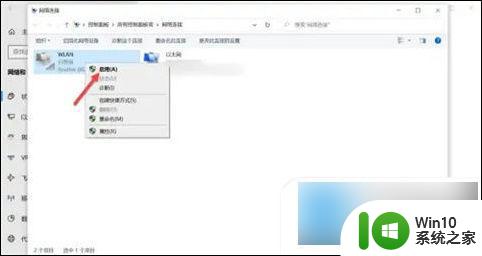
方法二: 驱动版本过低或者压根没有安装驱动
选择一些第三方软件,比如鲁大师或者驱动精灵。更新驱动程序试试看。
不知道是否安装驱动,可以在设备管理器里,看看能不能找到。如果没有,通过插网线本地连接下载一个驱动。或者下载驱动工具来检测并安装,安装完后查看是否可以搜索到无线网络了。
方法三: 可能是无线网卡坏了
试过以上办法,仍然解决不了问题。不妨试试重装系统,如果还是不行,建议及时拿去修理。
以上是win10台式电脑找不到wifi网络的解决方法,如果您需要的话,可以按照以上步骤进行操作,希望对大家有所帮助。